时间:2017-06-22 09:46:50 作者:quers 来源:系统之家 1. 扫描二维码随时看资讯 2. 请使用手机浏览器访问: https://m.xitongzhijia.net/xtjc/20170622/100821.html 手机查看 评论 反馈
Excel只打印部分内容怎么配置?很多时候我们打印Excel都是整页打印,其实并不需要全部内容打印出来,为了详细参考某部分细节,要让Excel不打印全部内容,可以通过打印区域设置做到,该如何操作呢?请看下文。
Excel只打印部分内容怎么配置?
方法一:选中需要打印的区域,然后点击“文件”菜单中的“打印”选项。
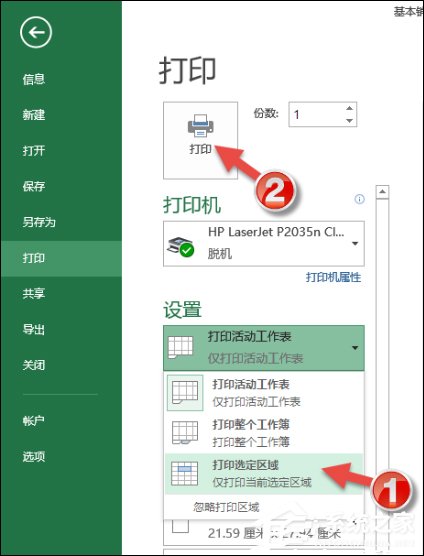
方法二:可以在选中打印区域后点击页面布局中的打印区域--设置打印区域,这样以后默认的打印此文档就变成了默认打印这块区域了。
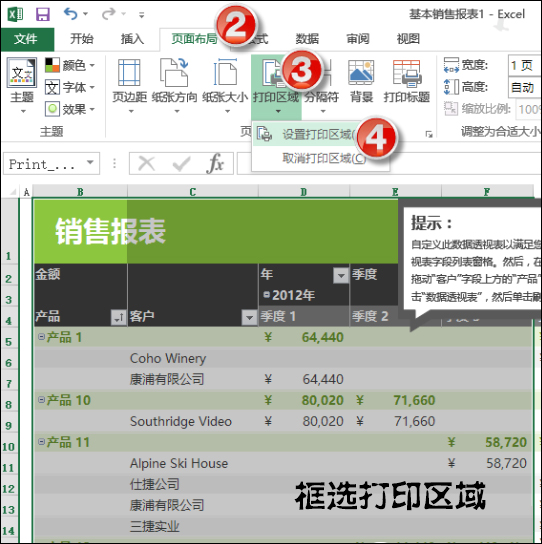
如果要取消打印区域设置,只要在文件--打印中点击忽略打印区域就可以了。
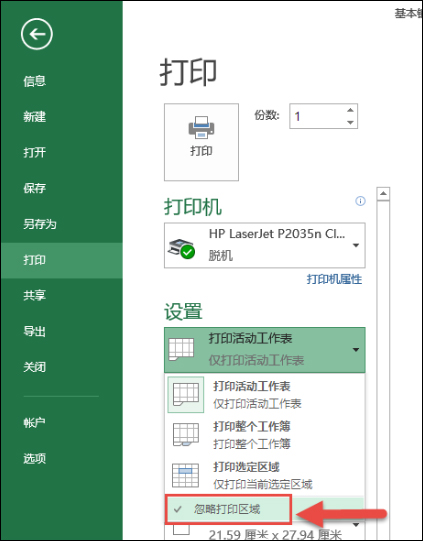
以上步骤便是Excel只打印部分内容的操作方法,通过该方法,可以余下很多纸质材料,留空多,打草稿也方便。
发表评论
共0条
评论就这些咯,让大家也知道你的独特见解
立即评论以上留言仅代表用户个人观点,不代表系统之家立场